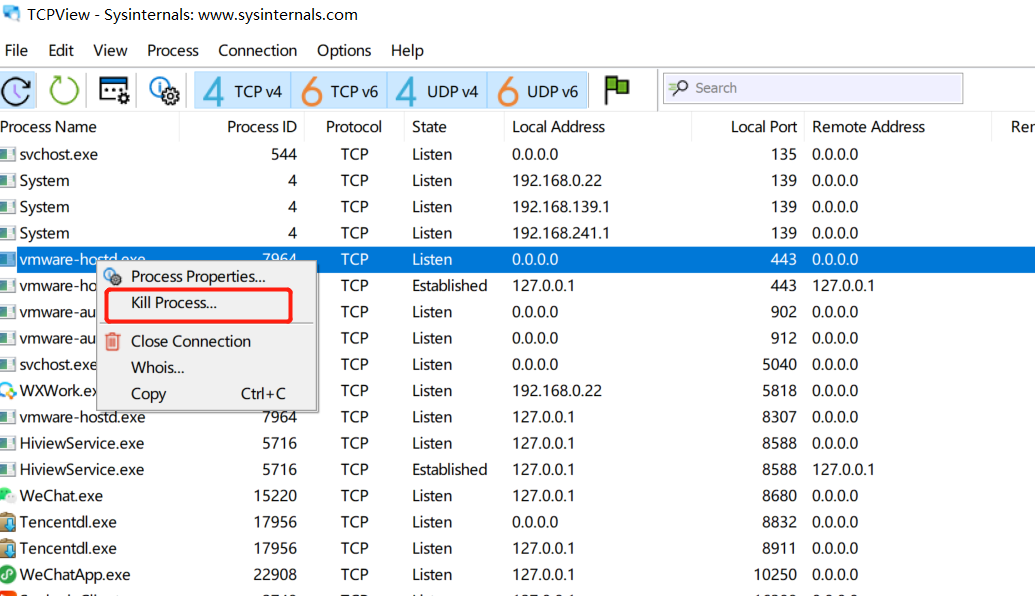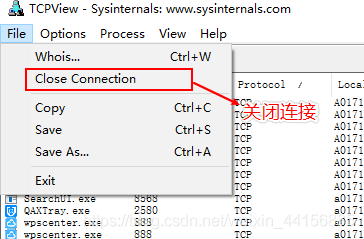TCPView使用说明
TCPView是一个用来显示系统中所有的TCP和UDP端点(endpoint)列表的Windows程序,包括本地和远程的网络地址,以及TCP连接的状态。在Windows Server 2008、Vista、NT、2000和XP上,TCPView还会显示拥有端点的进程名。TCPView是Windows自带的netstat程序的一个子集,但是信息更加丰富且方便实用。随TCPView一起下载的还有一个功能相同的命令行版本Tcpvcon。
工具下载:点击下载 需下载windows对应版本的工具,否则可能启动异常
一、基础知识说明
1.端口的分类
根据端口和服务的绑定情况,端口可分为公认端口、注册端口和动态端口。
公认端口:0~1023。这个范围内的端口系统一般保留给一些常用的系统服务,比如WEB服务使用80端口,FTP服务使用21端口。因为这些端口和服务形成了一一对应关系,已被大家所公认,所以这些端口叫做公认端口。
注册端口:1024~49151。这个范围内的端口比较松散地绑定于一些服务,也就是说,和公认端口相比,这些端口和服务并没有形成一一对应关系,许多服务可绑定于这些端口,这些端口同样可用于许多其它目的
动态端口:49152~65535。这个范围内的端口一般不为服务所使用,它常常被动态分配给客户端,因而这个范围内的端口叫做动态端口。需要注意的是在实际应用中,端口从1024起就开始动态分配了。
2.端口的状态
一个端口可以有多个状态。端口的状态不同,在电脑中所起的作用就不相同。下面介绍几个常见的端口状态。
LISTENING:即端口的监听状态。处于这种状态的端口就是我们常说的监听端口,这种状态的端口一般由某个服务程序打开,等待其它主机来连接,因而这种端口又叫做服务端口。
ESTABLISHED:即端口的连接状态。如果处于监听状态的端口已和其它主机建立了连接,那么端口的“LISTENING”状态就会变为“ESTABLISHED”状态。
SYN_SENT:大多数情况下,我们的电脑会主动打开一个端口去连接其它机器,这时端口的状态就表现为“SYN_SENT”。处于这种状态的端口一般是由客户端程序打开,所以这种端口也叫做客户端口。客户端口如果和服务端口建立了连接,那么端口的状态就会由“SYN_SENT”状态变为“ESTABLISHED”状态。
TIME_WAIT:处于“ESTABLISHED”状态的端口,如果连接被结束,那么端口的状态就会变为“TIME_WAIT”状态,它表示该端口曾经被访问过,现在访问结束了。
二、功能说明
2.1查看网络连接(新出现的网络连接呈现绿色,即将消失的网络连接呈现红色)。
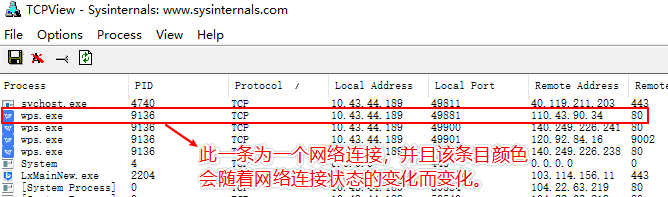
2.2查看端口及状态
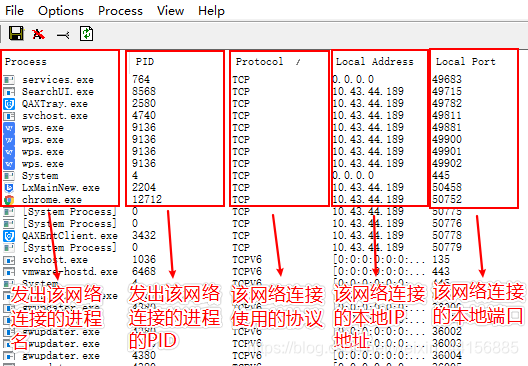
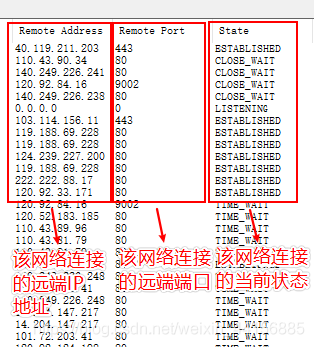
2.3 查看进程和位置
TCPView能够查看进程对应的程序在硬盘上的保存位置。
双击查看进程位置
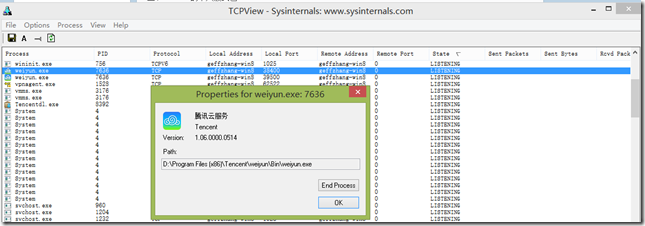
2.3 关闭连接及进程
关闭连接及进程在TCPView中,我们不仅可以关闭和外部发生的连接,还可以强制结束进程。在该进程上点击右键,在弹出的菜单上选择“关闭连接”。